كيفية إضافة أدوار المستخدم في WordPress و WooCommerce
نشرت: 2022-04-12هل تتطلع إلى إضافة دور مستخدم جديد في WordPress أو WooCommerce؟
بينما يقدم WordPress عددًا قليلاً من أدوار المستخدم افتراضيًا ، فإنه لا يوفر وظيفة لإضافة أدوار مستخدم جديدة أو تخصيص أدوار مستخدم لهذه المسألة. ومع ذلك ، هناك مكون إضافي متاح لكل وظيفة تحتاجها في WordPress إلى حد كبير ، ولا تختلف إضافة أدوار المستخدم.
يمكنك استخدام مُنشئ ملف تعريف البرنامج المساعد لإضافة أدوار المستخدم بسهولة بالإضافة إلى تخصيصها بالطريقة التي تريدها. كمكوِّن إضافي لإدارة المستخدم ، يجلب Profile Builder الكثير إلى الجدول الذي سيساعدك على إضافة كل نوع من وظائف إدارة المستخدم إلى موقع WordPress الخاص بك.
لماذا تقوم بتحرير أدوار المستخدم وإزالتها وإضافتها في WordPress؟
إذا كنت ترغب في إنشاء موقع ويب وظيفي ، فيجب عليك بذل بعض الجهد لإدارة أدوار المستخدم بفعالية على موقعك. لا يقدم WordPress الكثير من حيث تخصيص أدوار المستخدم ، لكنها وظيفة مهمة يجب توفرها لمعظم مواقع الويب.
فيما يلي بعض الأسباب التي قد تجعلك تتمتع بالمرونة في إضافة أدوار مستخدم جديدة ، وإزالة أدوار المستخدم التي لا تحتاج إليها ، وكذلك تحرير أدوار المستخدم الحالية على موقع الويب الخاص بك.
- يسمح لك بالحصول على محتوى خاص أو أقسام أو فئات متميزة على موقع الويب الخاص بك والتي لا يمكن الوصول إليها إلا من خلال أدوار مستخدم معينة ؛
- يمكنك تعديل قدرات أدوار المستخدم الحالية لتناسب متطلباتك ؛
- إذا كنت تدير موقعًا للعضوية ، فستكون القدرة على تخصيص أدوار مستخدم جديدة وإضافتها أمرًا بالغ الأهمية ؛
- يؤدي تقسيم قائمة كبيرة من المستخدمين على موقعك إلى أدوار مختلفة ومحددة إلى تسهيل إدارتها وتسويقها بفعالية ؛
- تخصيص أدوار المستخدم للسماح ببعض القدرات الإضافية لأدوار المستخدم الحالية أو الحد من قدرات معينة ؛
- قم بإزالة أدوار المستخدم التي لم تعد بحاجة إليها ، مما يساعدك في الحفاظ على تنظيم الأشياء وإدارة فعالة للمستخدم.
دعنا الآن ننتقل قليلاً إلى سبب كون Profile Builder هو أفضل مكون إضافي لبرنامج WordPress لإضافة أدوار المستخدم وبعض ميزاته المميزة الأخرى.
استخدام Profile Builder لإضافة أدوار مستخدم جديدة في WordPress
كما ذكرنا أعلاه ، لا يقدم WordPress خيار إضافة أدوار مستخدم جديدة. يمكن أن يكون العبث بالرمز لإضافة هذه الوظيفة إلى موقع WordPress الخاص بك مهمة معقدة لمعظم مالكي مواقع الويب.
هذا هو المكان الذي يأتي فيه Profile Builder. بالإضافة إلى كونه مكونًا إضافيًا لإضافة دور مستخدم في WordPress ، فهو مكون إضافي كامل لإدارة المستخدم مصمم لإضافة أدوار مستخدم جديدة بسهولة ، وتعديل أدوار المستخدم الحالية ، وإزالة الأدوار غير الضرورية ، وتنفيذ جميع أنواع التخصيصات المتعلقة بـ إدارةالمستخدم.
ومع ذلك ، فهذه ليست سوى غيض من فيض من حيث ما يمكن أن تفعله. كما يقدم العديد من الوظائف الأخرى.
وإليك نظرة سريعة على بعض ميزاته المهمة الأخرى:
- إنشاء تسجيل مخصص وتسجيل الدخول وصفحات مهمة أخرى على موقع الويب الخاص بك ؛
- تقييد المحتوى بسهولة على موقع الويب الخاص بك بناءً على عوامل مختلفة ، بما في ذلك أدوار المستخدم ؛
- قم بإعداد عمليات إعادة توجيه مخصصة لإجراءات المستخدم المختلفة التي تساعدك على تحسين تجربة المستخدم الإجمالية لموقع الويب الخاص بك وتحقيق أقصى استفادة من حركة المرور على موقع الويب الخاص بك ؛
- إرسال رسائل بريد إلكتروني مخصصة للمستخدمين عند إكمال الإجراءات المهمة مثل التسجيل وتأكيد البريد الإلكتروني والمزيد ؛
- قم بإنشاء دليل عضو كبير به الكثير من الميزات والتخصيصات ؛
- وظيفة إضافية خاصة لـ WooCommerce لتخصيص ميزات معينة لمتاجر WooCommerce.
تتوفر أيضًا القدرة على إضافة أدوار مستخدم متعددة إلى موقع WordPress الخاص بك في الإصدار المجاني من Profile Builder. ومع ذلك ، فإن الكثير من الميزات الأخرى التي ذكرناها أعلاه متوفرة فقط في إصدار Pro.
لذلك إذا كنت ترغب في التحكم في كل جانب من جوانب إدارة المستخدم على موقع الويب الخاص بك على WordPress أو WooCommerce ، فنحن نوصي بشدة بالذهاب إلى Profile Builder Pro.
بروفايل بيلدر برو
يوفر Profile Builder تحكمًا كاملاً في أدوار المستخدم الخاصة بك مع السماح لك بإضافة جميع أنواع وظائف إدارة المستخدم إلى موقع الويب الخاص بك.
احصل على البرنامج المساعدأو تحميل نسخة مجانية
كيفية إضافة دور مستخدم في WordPress و WooCommerce
قم بتثبيت Profile Builder
الآن بعد أن أصبحت على دراية بأهمية إدارة أدوار المستخدم وما يقدمه Profile Builder ، دعني أطلعك على عملية إضافة أدوار المستخدم إلى موقع الويب الخاص بك على WordPress أو WooCommerce.
أولاً ، ستحتاج إلى تثبيت Profile Builder. إذا كنت قد اشتريت Profile Builder Pro ، فستتمكن من تنزيل ملفات المكونات الإضافية من حسابك على Cozmoslabs.
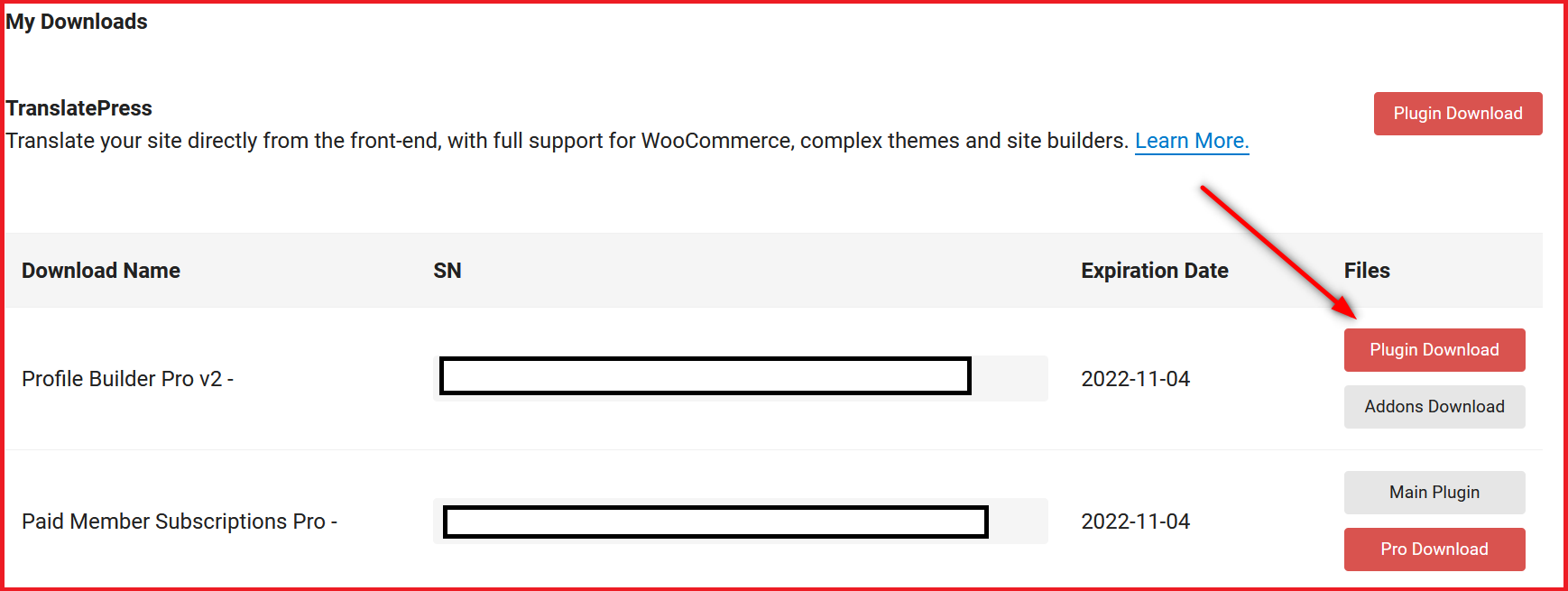
إذا كنت تريد استخدام الإصدار المجاني أولاً ، فيمكنك تثبيته من لوحة معلومات WordPress الخاصة بك. ما عليك سوى النقر فوق إضافة جديد ضمن الإضافات والبحث عن Profile Builder في شريط البحث.
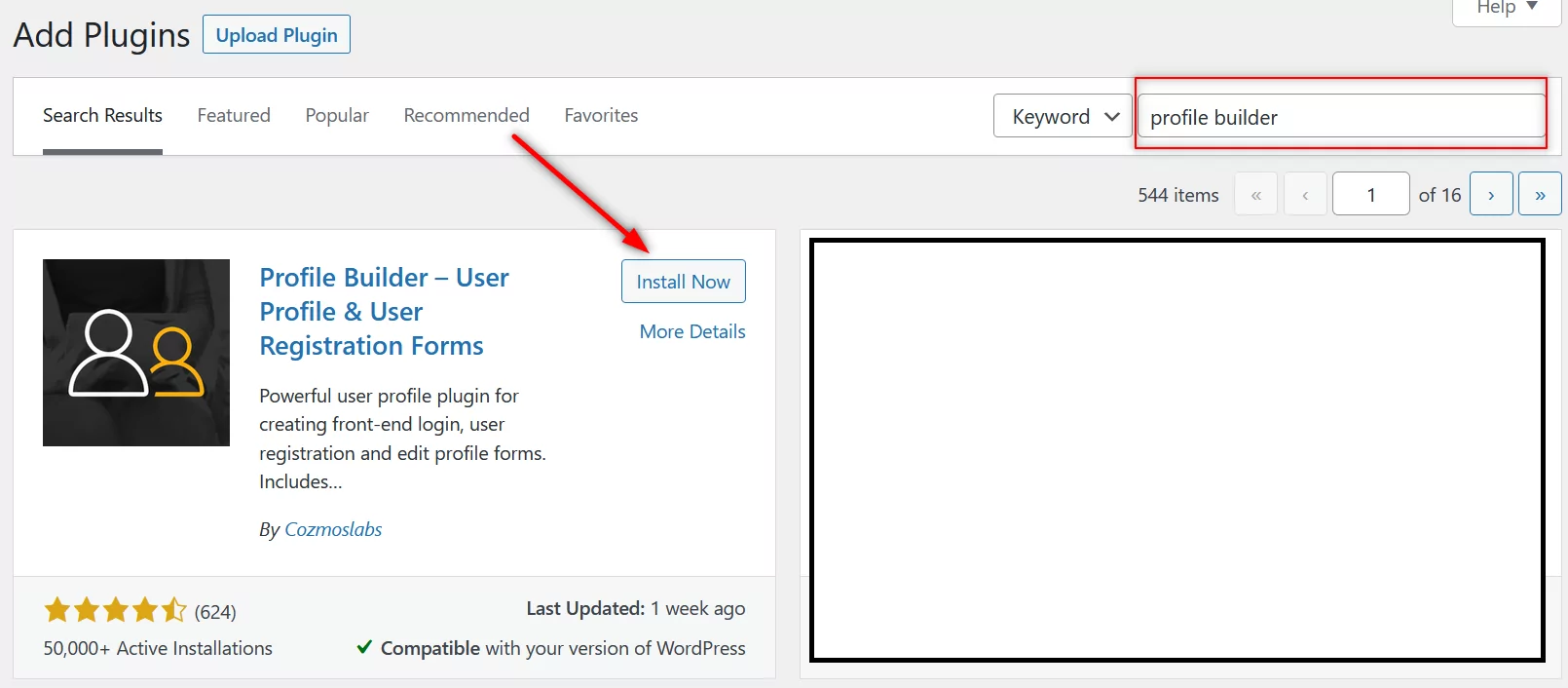
ثم انقر فوق الزر " تثبيت الآن " ، متبوعًا بالزر " تنشيط ". يمكنك البدء في استخدام Profile Builder الآن.
قم بتنشيط وظيفة محرر الدور
بمجرد تثبيت Profile Builder على موقعك ، ستحتاج أيضًا إلى تنشيط وظيفة محرر الدور. عند تنشيط هذه الوظيفة ، ستضيف القدرة على تحرير وإزالة وإضافة أدوار مستخدم جديدة إلى موقع WordPress الخاص بك.
انقر فوق الإعدادات ضمن Profile Builder . قم بالتمرير لأسفل قليلاً وستجد خيار تنشيط وظيفة محرر الأدوار . تأكد من ضبطه على نعم ، وانتقل لأسفل إلى نهاية الصفحة ، وانقر على زر حفظ .
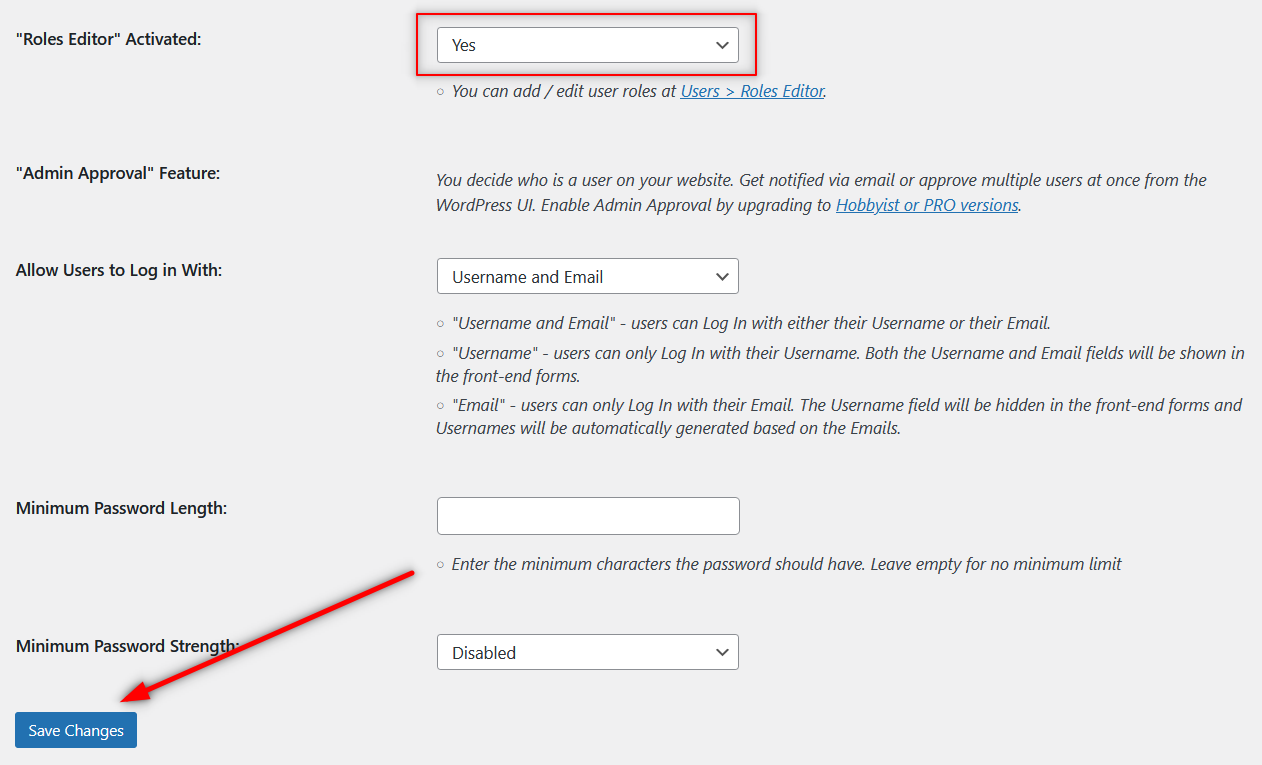
أضف أدوار المستخدم في WordPress باستخدام محرر الدور
بمجرد تنشيط وظيفة محرر الأدوار أعلاه ، ستتمكن بسهولة من إضافة أدوار مستخدم إلى WooCommerce أو WordPress. ما عليك سوى الانتقال إلى Users → Roles Editor .

ستجد هنا قائمة بجميع أدوار المستخدمين النشطة على موقعك هنا. لإضافة دور مستخدم جديد ، مع ذلك ، تحتاج إلى النقر فوق الزر " إضافة دور جديد " في الأعلى.
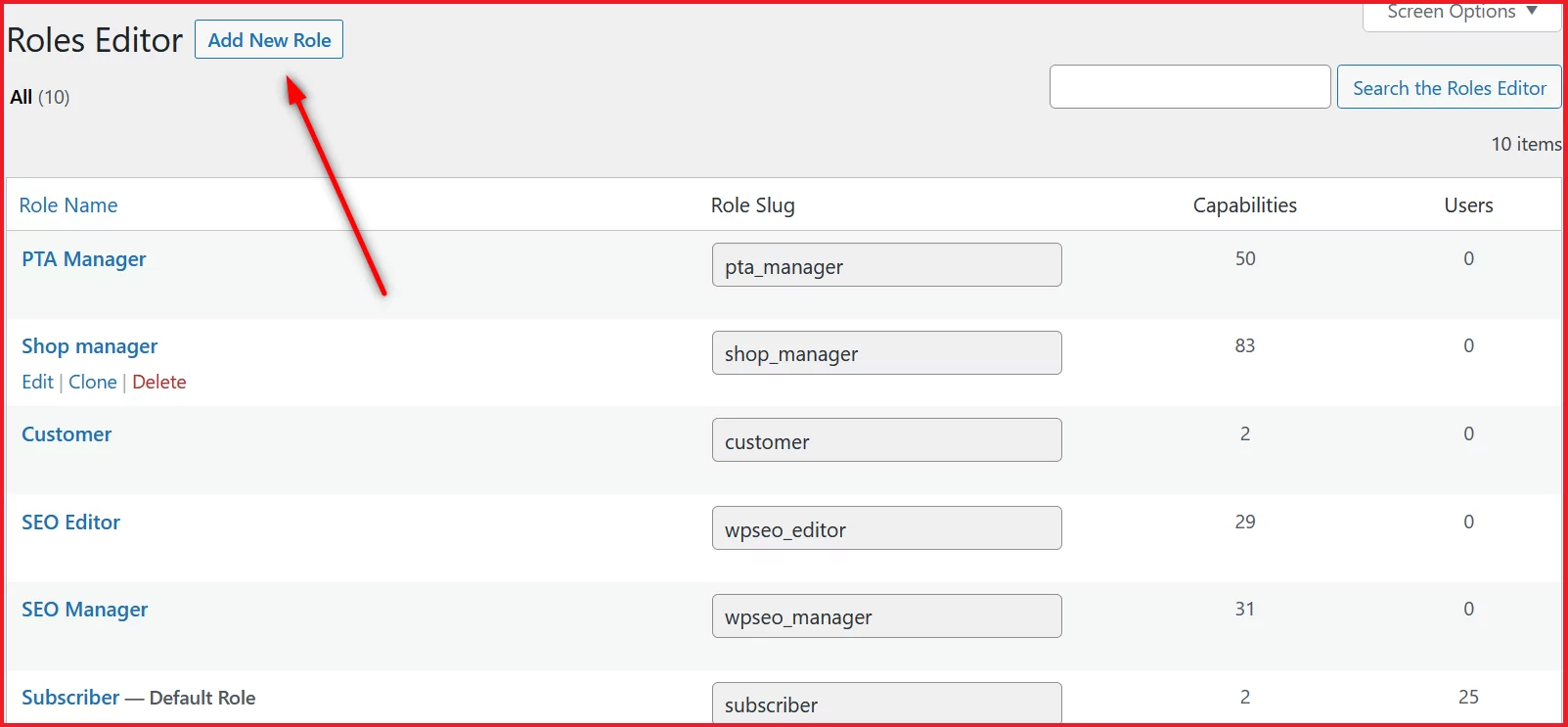
ستنتقل الآن إلى الصفحة حيث يمكنك إنشاء دور مستخدم جديد بجميع الإمكانات التي تريدها.
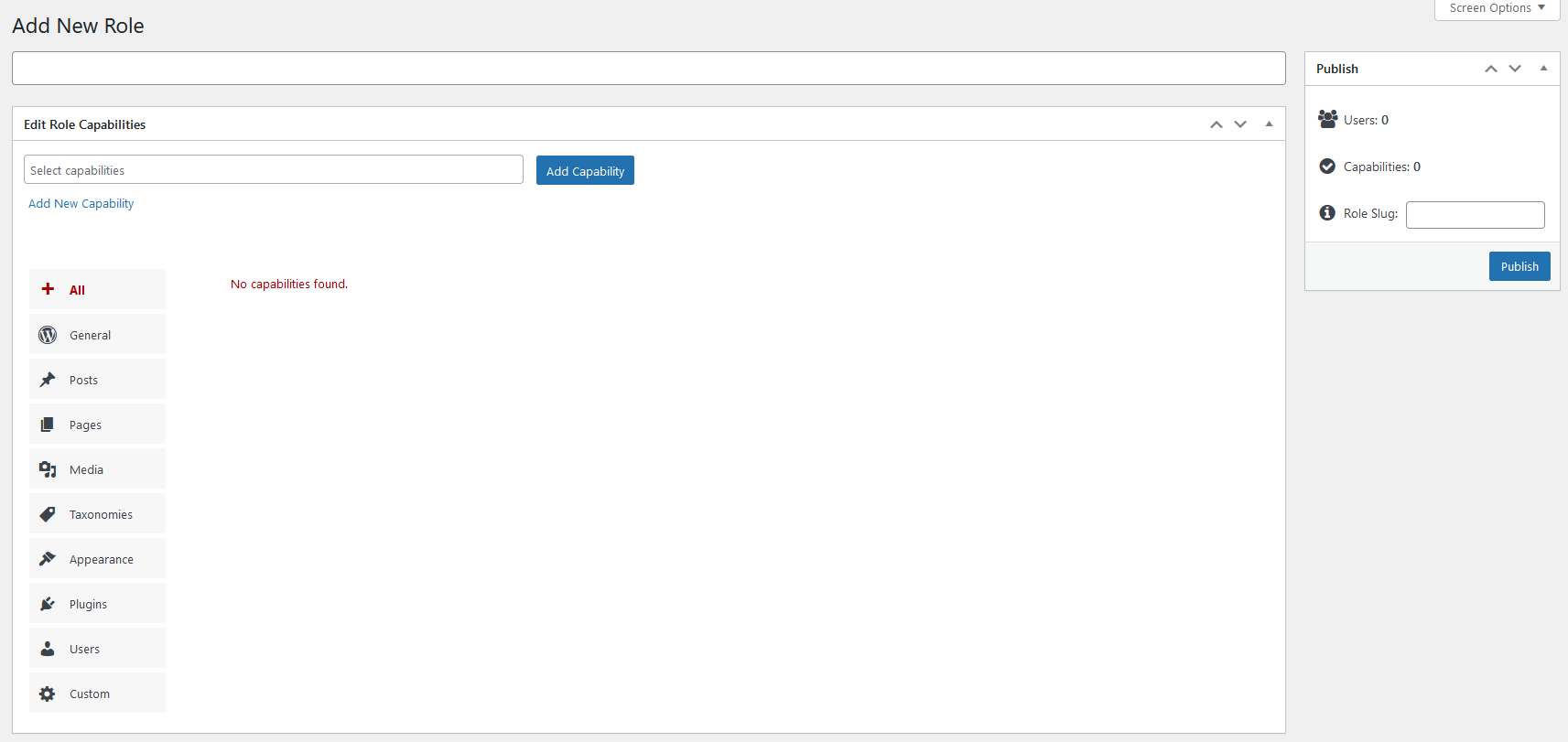
ابدأ بتسمية دور المستخدم الخاص بك في الأعلى. ثم انقر فوق قسم تحديد القدرات .
عند النقر فوق هناك ، ستظهر قائمة بجميع الإمكانات. استمر في النقر على القدرات التي تريد إضافتها.
بمجرد إضافة جميع الإمكانات التي تريدها ، انقر فوق الزر " إضافة القدرة ". الآن سيتم إدراج جميع القدرات المحددة الخاصة بك ضمن قسم البحث.
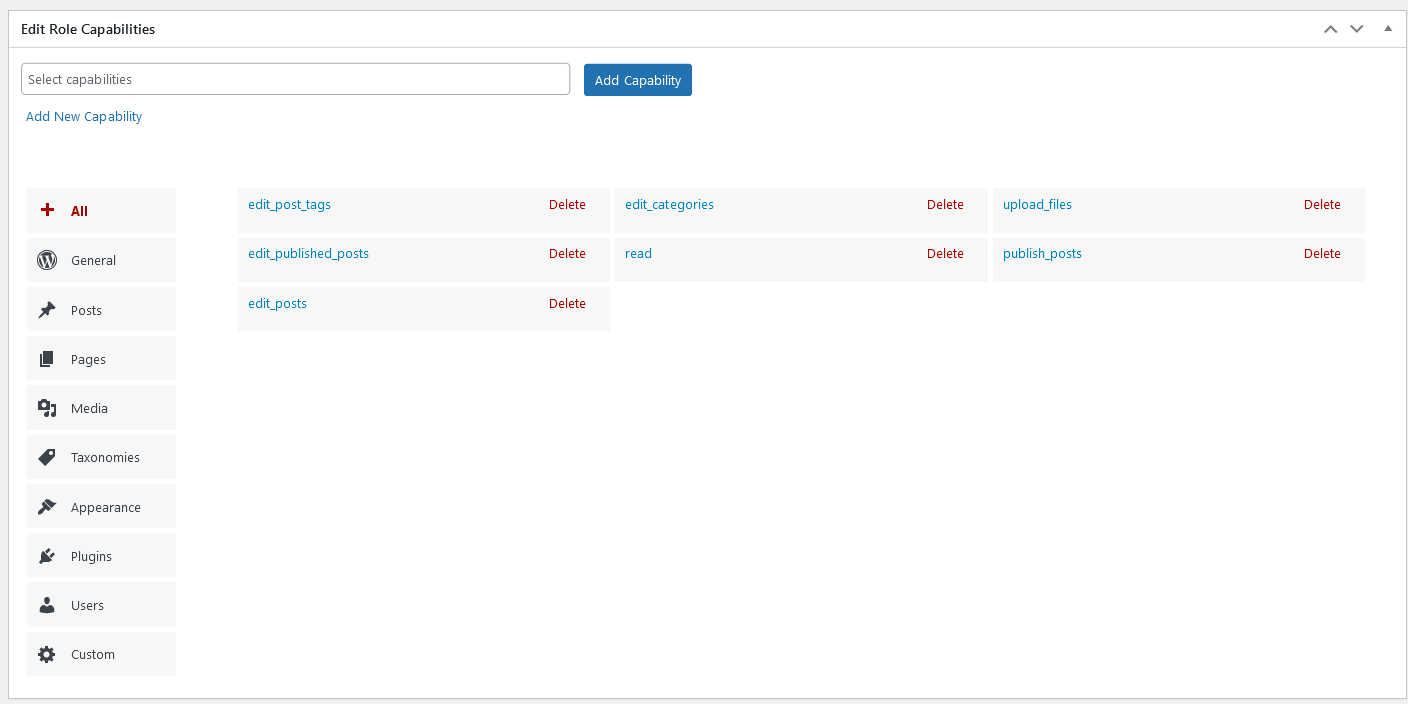
كما ترى في الصورة أعلاه ، فإننا نقوم بإنشاء دور مستخدم محرر مخصص لموقعنا على الويب.
يمكنك اختيار أنواع مختلفة من القدرات ، بما في ذلك تلك المتعلقة بإدارة المكونات الإضافية والسمات ولوحة المعلومات والتعليقات والمزيد ، كل ذلك في دور مستخدم واحد.
أضف أدوار المستخدم في WooCommerce
وبالمثل ، إذا كنت تحاول إضافة أدوار مستخدم لـ WooCommerce ، فسيكون لديك أيضًا خيار إضافة إمكانيات WooCommerce ذات الصلة. ستظهر هذه الإمكانات في قائمة الإمكانيات بشكل افتراضي إذا كان لديك WooCommerce مثبتًا على موقعك.
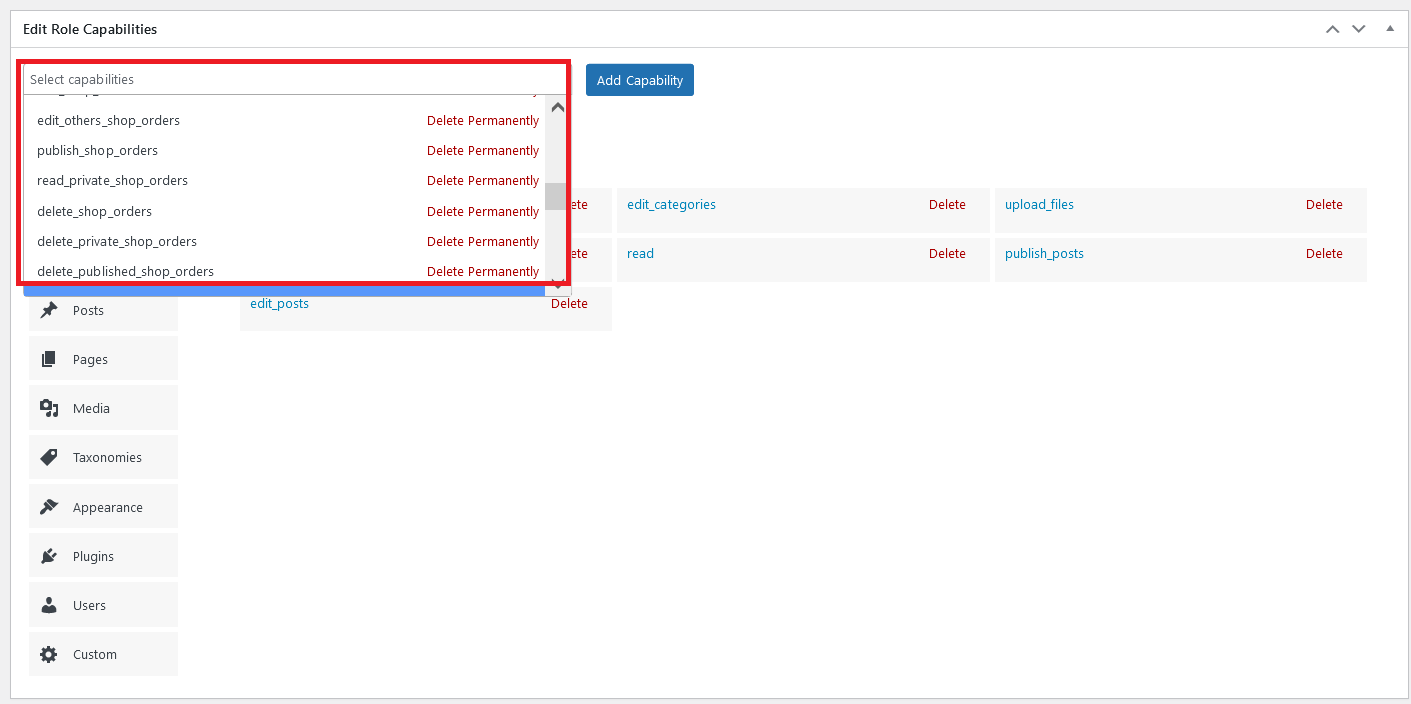
انشر دور المستخدم الجديد الخاص بك
نظرًا لأن WordPress يضيف مكونًا إضافيًا لدور المستخدم ، يتيح لك Profile Builder أيضًا تغيير سبيكة دور المستخدم إذا كنت تريد ذلك. سيكون الدور الثابت هو اسم دور المستخدم الذي اخترته بشكل افتراضي.
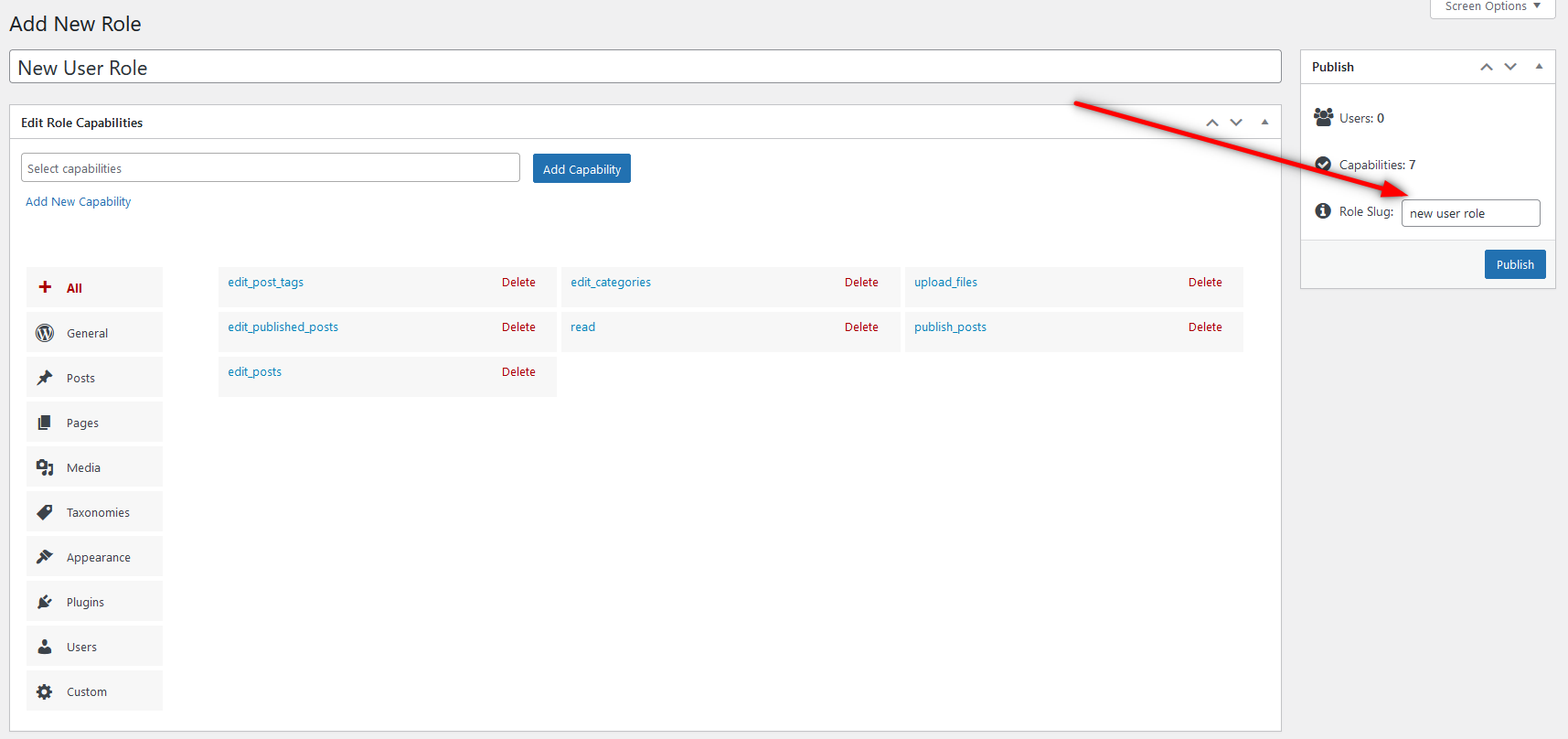
بمجرد إضافة جميع الإمكانات التي تريد أن يتمتع بها دور المستخدم الجديد ، يمكنك المضي قدمًا والنقر فوق الزر " نشر ". تم الآن إنشاء دور المستخدم الخاص بك.
يمكنك العثور عليه مدرجًا ضمن أدوار المستخدم الخاصة بك عند النقر فوق محرر الأدوار ضمن قائمة المستخدمين .
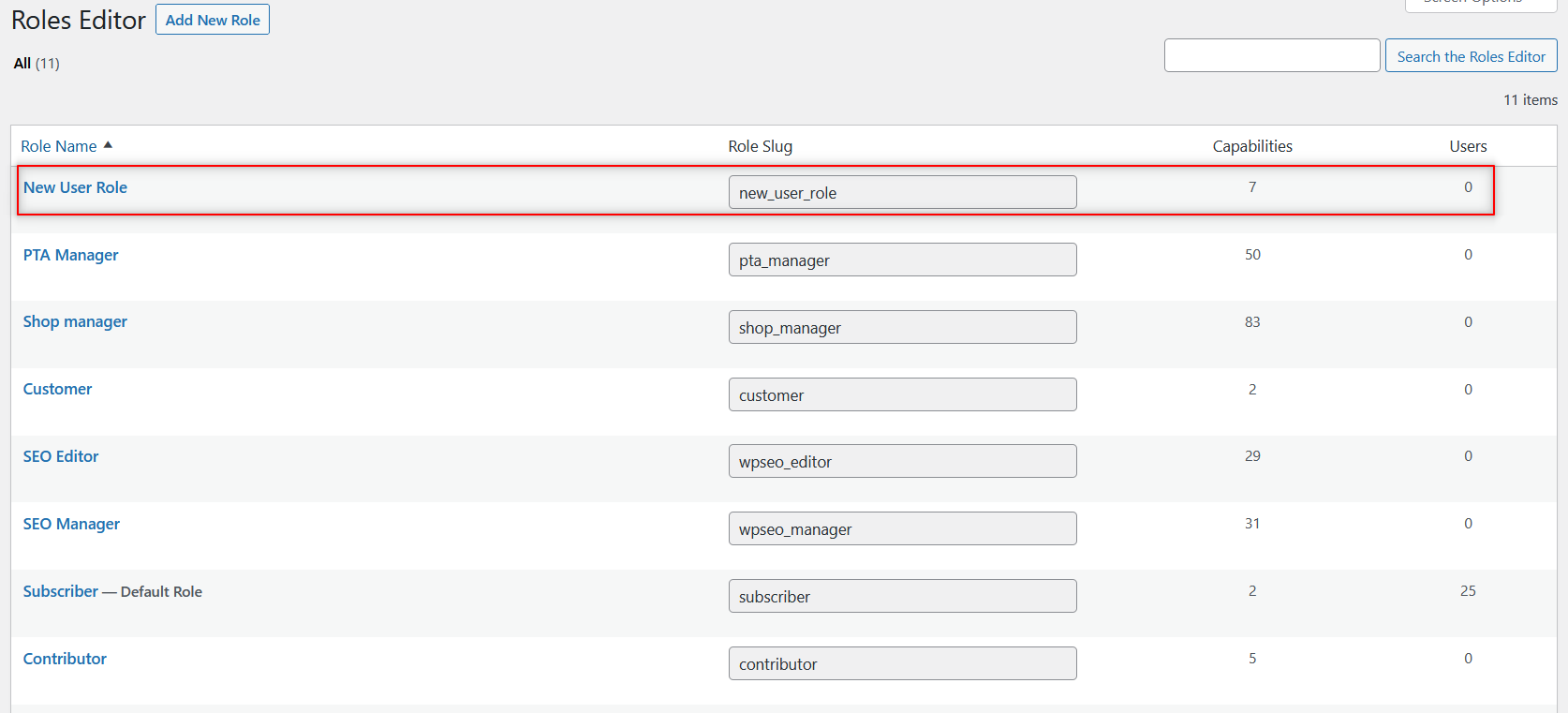
أضف مستخدمين إلى دور المستخدم الجديد الخاص بك
يمكنك أيضًا البدء في إضافة المستخدمين إلى دور المستخدم هذا. سواء أكان مستخدمين جددًا أم مستخدمين حاليين ، يمكنك بسهولة إضافة دور المستخدم الجديد إلى المستخدمين لديك.
يمكنك إضافة أدوار متعددة للمستخدمين عند تعديلهم ، بما في ذلك الأدوار الجديدة التي تقوم بإنشائها.
لتعديل أدوار المستخدمين للمستخدمين ، انقر فوق المستخدمون → كل المستخدمين من لوحة القيادة.
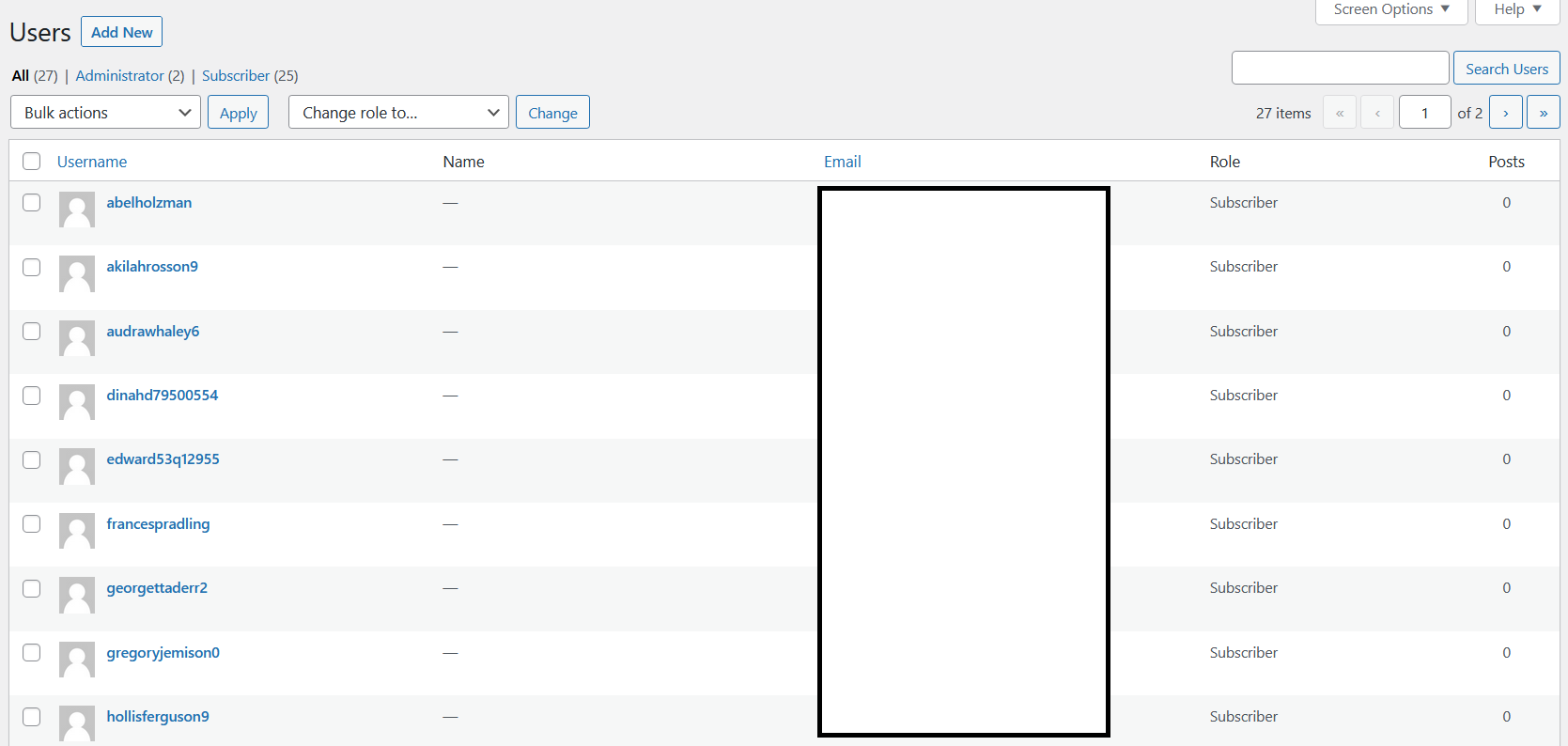
ابحث عن المستخدم الذي تريد إضافته إلى دور المستخدم الجديد هذا. عندما يظهر المستخدم في هذه الصفحة ، حرك مؤشر الماوس فوق اسم المستخدم الخاص به. ثم انقر فوق الارتباط تحرير تحتها.
أثناء التمرير لأسفل قليلاً ، ستجد أدوار المستخدم التي تم إدراج مستخدم معين تحتها.
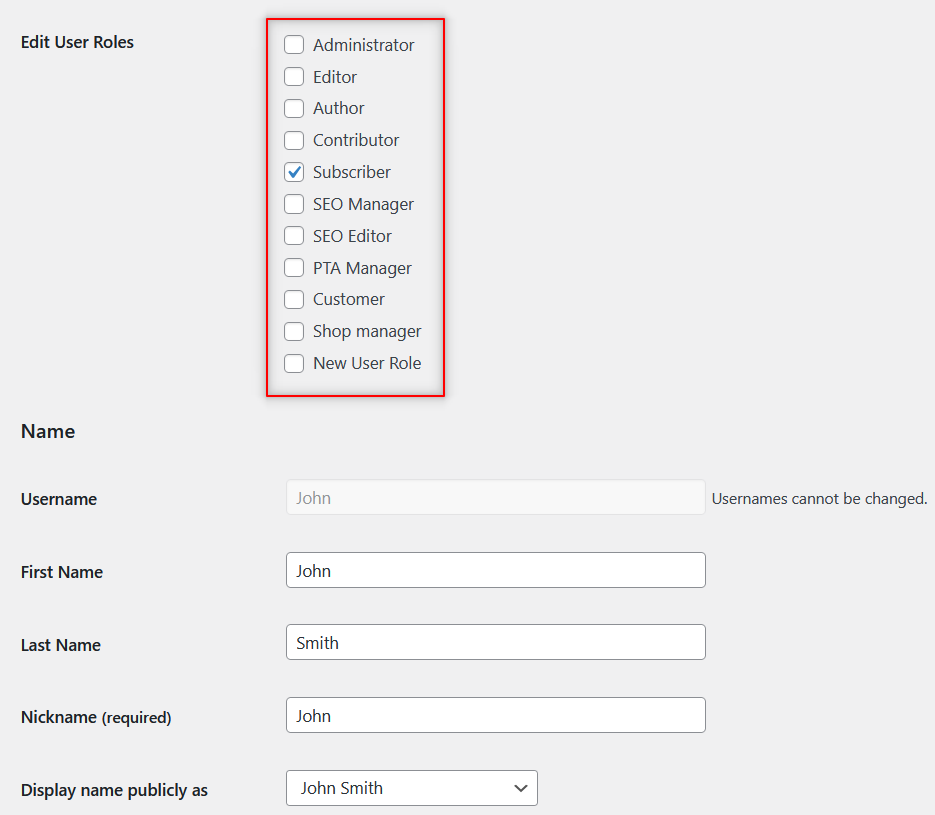
هذا المستخدم الذي يمكنك رؤيته في الصورة أعلاه مدرج فقط ضمن دور المستخدم المشترك . يمكننا بسهولة إضافته إلى دور المستخدم الذي تم إنشاؤه حديثًا بمجرد تحديد مربع الاختيار بجوار " دور المستخدم الجديد " ، وهو دور المستخدم الذي أنشأناه للتو.
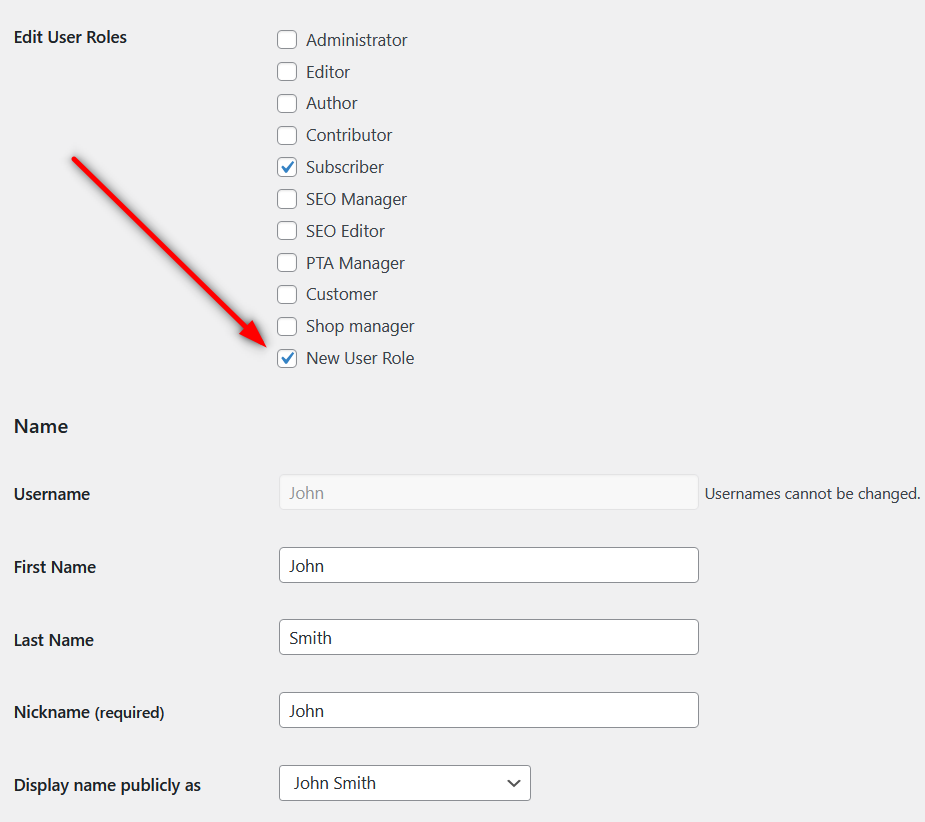
وبالمثل ، يمكننا تحديد أي عدد نريده من مربعات اختيار دور المستخدم. بمجرد الانتهاء ، قم بالتمرير لأسفل إلى أسفل الصفحة وانقر على زر تحديث المستخدم .
هذا هو! الآن ، سيتم إدراج دور المستخدم المحدد هذا ضمن كل من دور المشترك والمستخدم الجديد .
لا تصبح إضافة أدوار المستخدم في WordPress أسهل!
حسنًا ، لا يمكن أن يكون إضافة أدوار المستخدم في WordPress و WooCommerce أسهل مما هو عليه مع Profile Builder. وكما ناقشنا أعلاه ، يقدم Profile Builder المزيد من حيث إدارة المستخدم.
يمكنك التحكم في كل جانب من جوانب إدارة المستخدم وتخصيصه وإدارته على موقع WordPress أو WooCommerce.
جرّب Profile Builder وشاهد كيف يحول وظائف موقع الويب الخاص بك إلى الأبد!
بروفايل بيلدر برو
أنشئ نماذج تسجيل وملف تعريف جميلة للواجهة الأمامية باستخدام حقول مخصصة. قم بإعداد أدلة الأعضاء ، وعمليات إعادة التوجيه المخصصة ، وتقسيم رسائل البريد الإلكتروني الخاصة بالمستخدمين والمزيد باستخدام البرنامج المساعد لإدارة المستخدم الكل في واحد.
احصل على البرنامج المساعدأو تحميل نسخة مجانية
هل لا يزال لديك أي أسئلة حول إضافة أدوار مستخدم إلى WordPress و WooCommerce؟ أخبرنا في التعليقات وسنحاول مساعدتك!
